Outlook 2013: Opsætning af IMAP
1 – Klik på “Filer”.
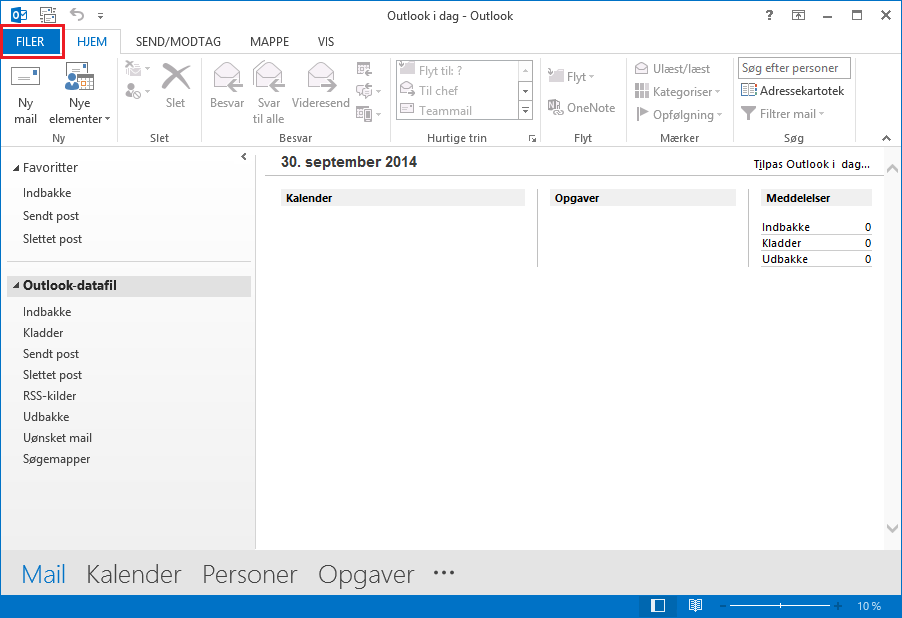
2 – Klik på “Kontoindstillinger” og derefter på “Kontoindstillinger…” i dropdown menuen.

3 – Klik nu på “Ny…”..
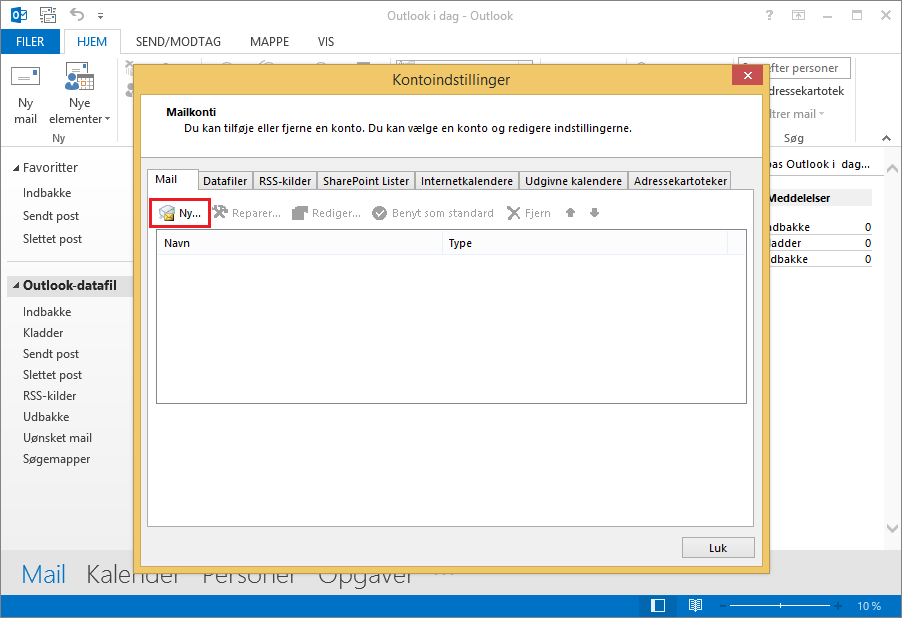
4 – Vælg “Manuel konfiguration eller flere servertyper” og klik herefter på “Næste”.
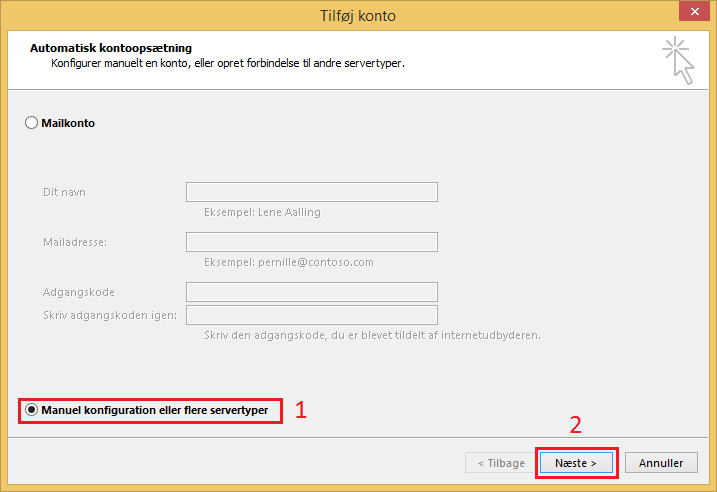
5 – Vælg nu “Pop eller IMAP” og klik herefter på “Næste”
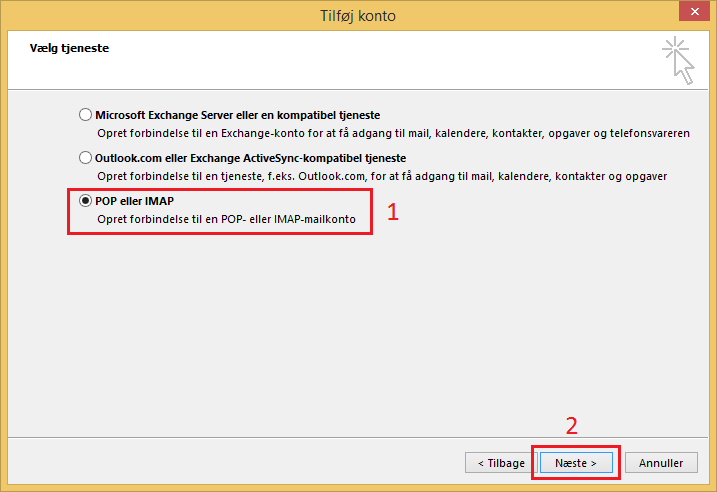
6 – Udfyld nu dine brugeroplysninger:
Indtast dit navn (det vil fremgå når du sender e-mails)
Indtast din email adresse (f.eks. din@e-mailadresse.dk)
Vælg IMAP i “Kontotype:”
Skriv post.dandomain.dk i “Server til indgående post:” .
Skriv asmtp.dandomain.dk i “Server til udgående post (SMTP):”
Skriv din e-mailadresse i “Brugernavn:” (din@e-mailadresse.dk).
Skriv din adgangskode i “Adgangskode”.
Klik herefter på “Flere indstillinger”.
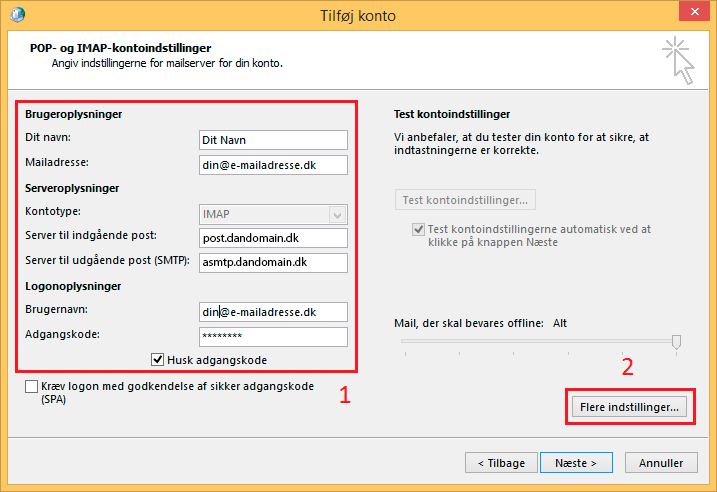
7 – Vælg fanebladdet “Server til udgående post”
Sæt flueben i “Server til udgående post (SMTP) kræver godkendelse”.
Vælg “Brug samme indstillinger som på serveren til indgående post”.

8 – Vælg derefter fanebladdet “Avanceret”.
Tjek at der står “143” i “Server til indgående post (IMAP)”.
Skriv “587” i “Server til udgående post (SMTP)”.
Kryptering skal også sættes til SSL/TLS
Hvis kypetringen ikke virker i din version af Outlook, kan du prøve at sætte kypetringen til “ingen”
Klik på “OK”.
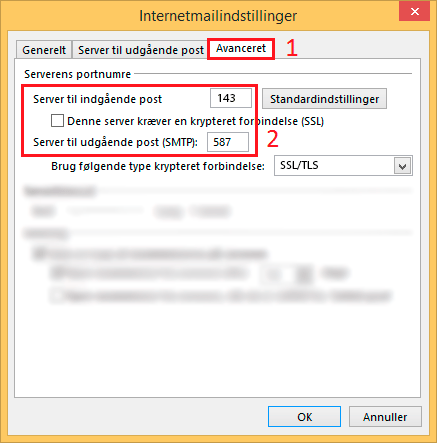
9 – Du har nu opsat din IMAP e-mail konto.
